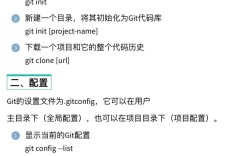在Windows操作系统中,使用命令提示符(CMD)安装MySQL是一种高效且灵活的方式,尤其适合需要批量部署或自动化运维的场景,以下是详细的安装步骤、注意事项及相关配置说明,帮助用户顺利完成MySQL的安装与初始化。
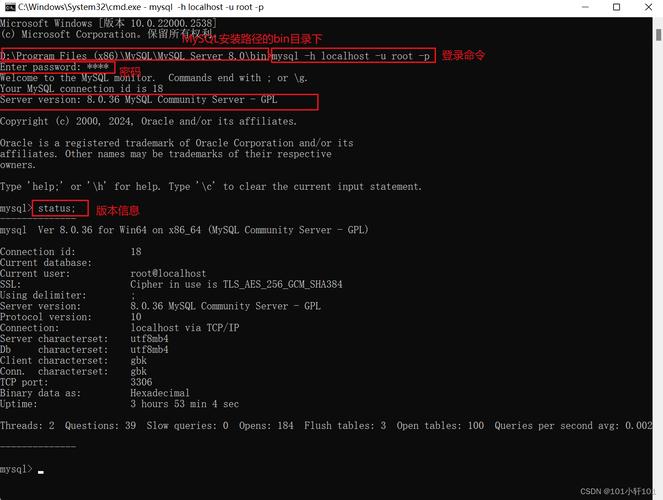
安装前的准备工作
在开始安装前,需确保系统满足以下基本要求:
- 操作系统兼容性:支持Windows 10/11、Windows Server 2016及以上版本。
- 硬件要求:至少1GB内存(推荐2GB以上),剩余磁盘空间需500MB以上(数据文件需额外空间)。
- 管理员权限:CMD必须以管理员身份运行,否则可能无法创建服务或写入系统目录。
- 下载安装包:从MySQL官网下载适用于Windows的ZIP压缩包(如mysql-8.0.xx-winx64.zip),避免使用MSI安装包以实现命令行控制。
详细安装步骤
解压安装包
将下载的ZIP文件解压到固定目录(如C:\mysql-8.0.xx),建议路径中不包含空格或特殊字符,以避免后续命令执行出错。
配置环境变量
将MySQL的bin目录添加到系统环境变量Path中,以便在任意目录调用MySQL命令,操作步骤如下:
- 右键“此电脑”→“属性”→“高级系统设置”→“环境变量”。
- 在“系统变量”中找到
Path变量,点击“编辑”→“新建”,输入C:\mysql-8.0.xx\bin。 - 重启CMD使配置生效。
初始化数据目录
在CMD中进入MySQL解压目录,执行初始化命令:
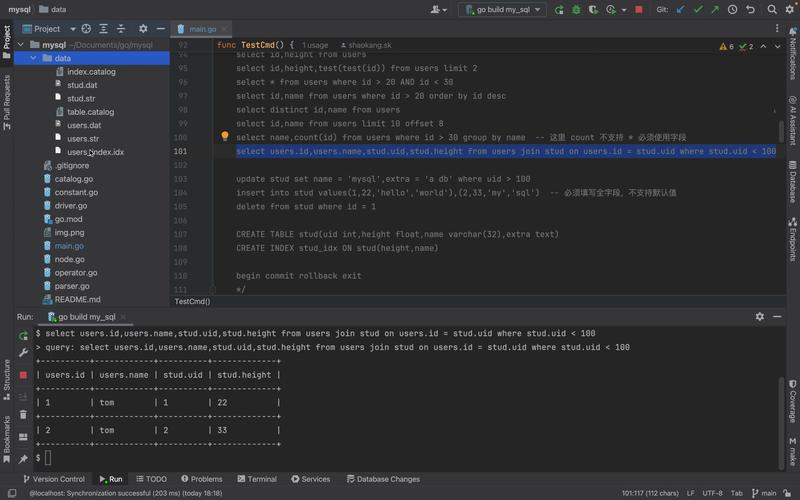
cd C:\mysql-8.0.xx\bin mysqld --initialize --console
执行后,命令行会生成一个临时root密码(格式为root@localhost: <随机密码>),需立即记录该密码,后续登录时使用。
创建MySQL服务
将MySQL注册为Windows服务,实现开机自启:
mysqld --install MySQL
若需指定自定义数据目录(非默认路径),可添加参数--defaults-file="C:\mysql-8.0.xx\my.ini",需提前创建配置文件。
启动服务
通过以下命令启动MySQL服务:
net start MySQL
若启动失败,可通过eventvwr.msc查看Windows事件日志排查错误(如端口占用、配置文件语法错误等)。
修改root密码
首次登录后需立即修改默认密码:
mysql -u root -p
输入临时密码后,执行SQL命令:
ALTER USER 'root'@'localhost' IDENTIFIED BY '新密码';
密码需包含大小写字母、数字及特殊字符,长度至少8位。
配置文件优化(可选)
在C:\mysql-8.0.xx下创建my.ini文件,优化性能与安全,以下是关键配置项:
[mysqld] # 基础配置 port = 3306 basedir = C:\mysql-8.0.xx datadir = C:\mysql-8.0.xx\data max_connections = 200 character-set-server = utf8mb4 # 安全配置 default_authentication_plugin = mysql_native_password skip-networking = 0 # 允许远程连接(需配合防火墙)
保存后需重启MySQL服务使配置生效。
常见问题排查
-
服务启动失败:
- 检查
3306端口是否被占用(执行netstat -ano | findstr 3306)。 - 确认
datadir目录存在且有写入权限。 - 验证
my.ini文件编码为ANSI,避免中文乱码导致解析失败。
- 检查
-
无法连接MySQL:
- 确认服务状态(
net start MySQL)。 - 检查防火墙是否阻止
3306端口。 - 使用
mysqladmin ping测试服务是否响应。
- 确认服务状态(
卸载MySQL
如需完全卸载,需执行以下步骤:
- 停止服务:
net stop MySQL - 移除服务:
mysqld --remove MySQL - 删除安装目录及数据文件(手动删除
C:\mysql-8.0.xx及data目录)。
相关问答FAQs
问题1:忘记root密码如何重置?
解答:可通过以下步骤重置密码:
- 停止MySQL服务:
net stop MySQL - 跳过权限表启动:
mysqld --skip-grant-tables - 新开CMD窗口登录MySQL:
mysql -u root - 执行更新密码命令(需先刷新权限):
FLUSH PRIVILEGES; ALTER USER 'root'@'localhost' IDENTIFIED BY '新密码';
- 重启MySQL服务恢复正常模式。
问题2:如何设置MySQL允许远程连接?
解答:需完成以下配置:
- 修改
my.ini,确保bind-address = 0.0.0.0(或指定IP)。 - 创建远程用户并授权:
CREATE USER 'remote_user'@'%' IDENTIFIED BY '密码'; GRANT ALL PRIVILEGES ON *.* TO 'remote_user'@'%' WITH GRANT OPTION; FLUSH PRIVILEGES;
- 检查Windows防火墙,放行
3306端口。 - 使用客户端工具(如Navicat)测试连接,确保IP地址及端口正确。